win10开机显示两个账户怎么办 win10登录时有2个账户怎么删除
更新时间:2023-11-21 15:06:35作者:jhuang
电脑开机显示2个账户的问题是许多win10 64位用户在使用过程中遇到的一个普遍困扰,当我们开机时,屏幕上会显示两个账户选项,这不仅增加了操作的复杂度,还可能导致一些安全性问题。win10开机显示两个账户怎么办呢?可能是由于系统设置不当所致,在本文中,我们将探讨win10登录时有2个账户怎么删除,帮助用户解决这一烦恼。
解决方法:
1、在“此电脑”或者“我的电脑”右键,选择“管理”。
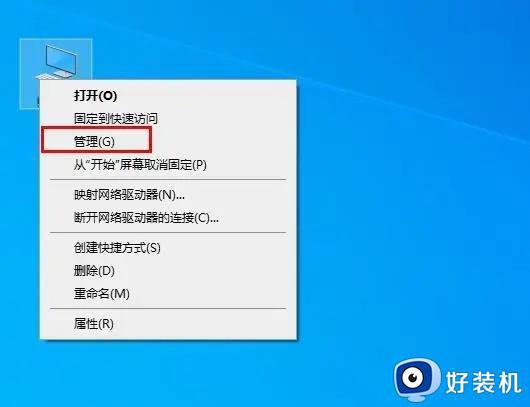
2、在“计算机管理(本地)”。选择“本地用户和组”。
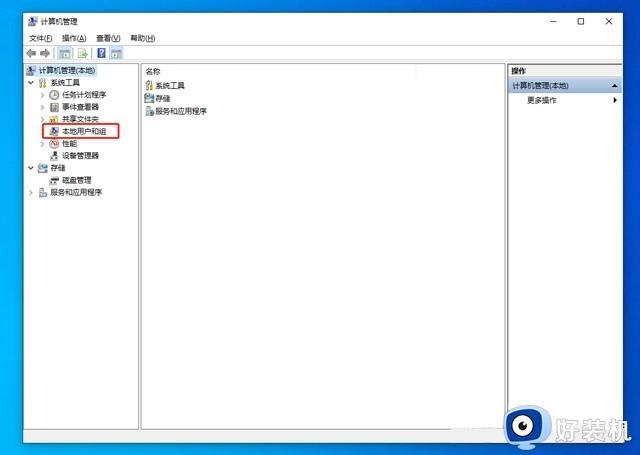
3、选择“用户”。
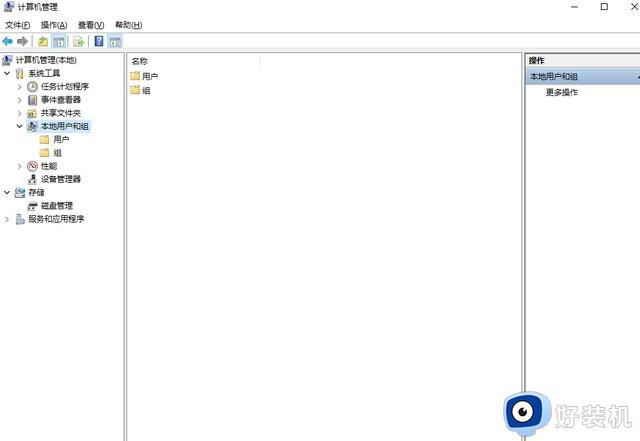
4、把里面除了管理员账户的其他账户选中,在常规选项里面,勾选“帐户已禁用(B)”。
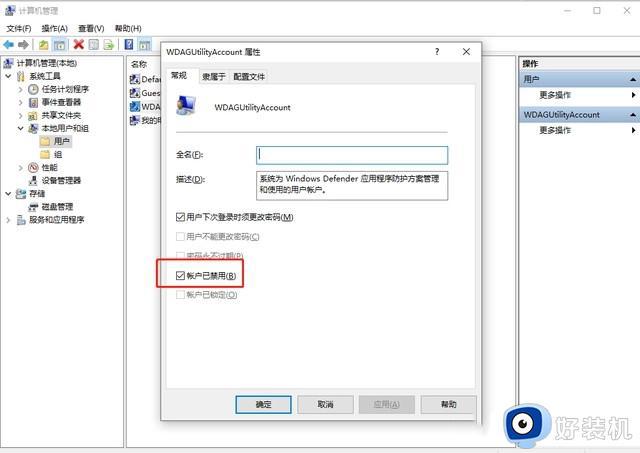
5、再依次设置其他的账户。把其他的账户设置为禁用!再重启下电脑,就只有一个登录名出来啦!
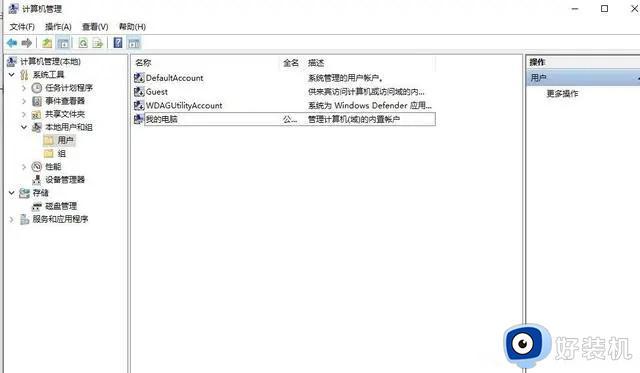
以上就是win10开机显示两个账户怎么办的全部方法,如果您遇到了同样的情况,请参照本文提供的方法进行处理,希望这些方法能对您有所帮助。
win10开机显示两个账户怎么办 win10登录时有2个账户怎么删除相关教程
- win10有两个账户怎么删掉一个 win10有两个账户如何删掉其中一个
- win10登陆界面有两个账号怎么办 win10登录出现两个账户如何解决
- win10登录显示两个账号怎么办 win10登录界面出现两个账户处理方法
- win10登录有两个同名账号怎么办 win10登录界面有两个相同账户如何解决
- Win10怎么让账户自动登录 Win10账户自动登录的两种方法
- win10怎么解除引用账户锁定 如何解决win10引用的账户被禁用
- win10电脑开机出现两个账户却不能删除的解决教程
- win10microsoft账户怎么删除 win10删除微软账户的具体方法
- win10开机无法登录到你的账户如何修复 win10登录不了账户怎么办
- win10登录微软账户没有网络怎么办 win10微软账号登录显示无网络处理方法
- win10右下角天气怎么关 win10删除电脑右下角天气显示的方法
- win10怎样关闭管理员账户 win10关闭管理员账户的详细方法
- win10系统如何退出S模式 win10系统快速退出S模式的方法
- win10c盘故障转储如何解决 win10c盘故障转储的解决方法
- win10电脑连接不可用有红叉什么原因 win10电脑连接不可用有红叉原因和解决方法
- win10怎样修改磁贴颜色 win10修改磁贴颜色的方法教程
win10教程推荐
- 1 win10右下角天气怎么关 win10删除电脑右下角天气显示的方法
- 2 win10删除文件需要管理员权限怎么办 win10删掉文件需要管理员权限处理方法
- 3 彻底关闭win10病毒和威胁防护的步骤 win10如何关闭病毒和威胁防护
- 4 win10进入桌面后鼠标一直转圈怎么回事 win10进桌面一直转圈怎么解决
- 5 win10桌面快捷图标出现白纸怎么回事 win10桌面快捷方式图标变成白板如何处理
- 6 win10计算器打不开怎么办 如何解决win10系统无法打开计算器
- 7 win10共享文件夹怎么在另一个电脑查看 win10共享文件夹另外一台电脑如何找到
- 8 win10关闭每次打开应用的通知设置方法 如何关闭win10每次点开软件都提醒
- 9 win10实时保护关不掉怎么办 win10实时保护关闭不了如何解决
- 10 win10把硬盘识别成移动硬盘怎么办 win10硬盘变成可移动设备处理方法
